Πρόσφατα έτρεχα σε ένα πρόβλημα όπου όλα τα σημεία επαναφοράς μου στα Windows εξαφανίζονταν. Εάν δημιούργησα ένα σημείο επαναφοράς συστήματος και στη συνέχεια επανεκκίνησα τον υπολογιστή, το σημείο επαναφοράς θα πάει! Δεν μπορούσα να καταλάβω γιατί συμβαίνει αυτό, αλλά μετά από κάποια έρευνα κατάφερα να επιλύσω το πρόβλημα.
Σε αυτό το άρθρο, θα γράψω για μερικές μεθόδους που μπορείτε να δοκιμάσετε εάν τα σημεία αποκατάστασης σας λείπουν στα Windows. Εάν εξακολουθείτε να αντιμετωπίζετε προβλήματα με σημεία αδυναμίας επαναφοράς, δημοσιεύστε ένα σχόλιο και θα προσπαθήσω να βοηθήσω.
Μέθοδος 1 - Απενεργοποίηση επαναφοράς συστήματος
Το πρώτο πράγμα που μπορείτε να προσπαθήσετε να κάνετε είναι να απενεργοποιήσετε την επαναφορά του συστήματος. Πώς βοηθά αυτό; Λοιπόν, τα αντίγραφα ασφαλείας αποθηκεύονται στο φάκελο Πληροφορίες όγκου συστήματος. Εάν ο φάκελος αυτός καταστραφεί, τότε θα πρέπει να το διαγράψετε. Μπορείτε να το κάνετε αυτό απενεργοποιώντας την Επαναφορά Συστήματος και ενεργοποιώντας την ξανά.
Κάντε δεξί κλικ στον υπολογιστή ή σε αυτόν τον υπολογιστή και επιλέξτε Ιδιότητες . Στη συνέχεια, κάντε κλικ στον σύνδεσμο Προστασία συστήματος .
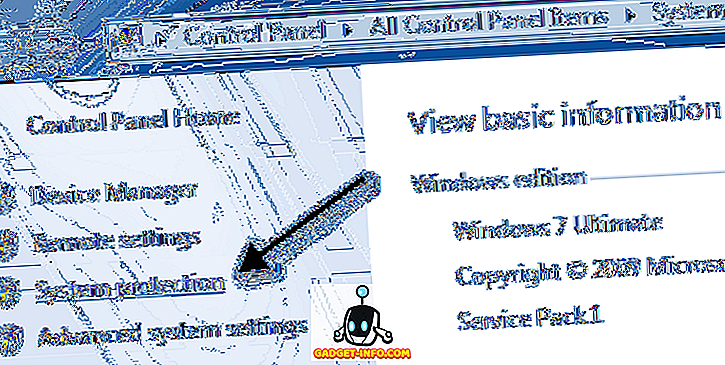
Στη συνέχεια, κάντε κλικ στο κουμπί Ρύθμιση παραμέτρων στην καρτέλα Προστασία συστήματος. Θα πρέπει επίσης να δείτε ότι λέει On για την τρέχουσα μονάδα δίσκου.
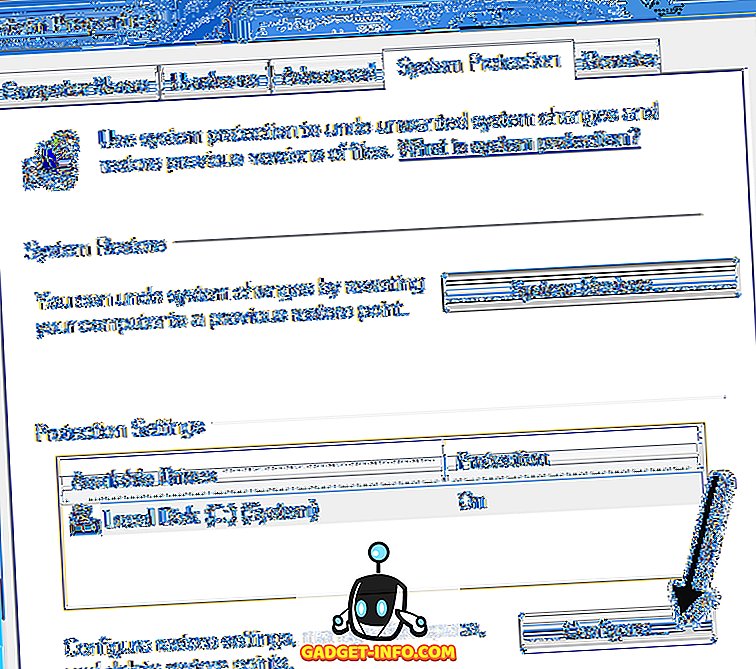
Τώρα προχωρήστε και κάντε κλικ στο κουμπί Απενεργοποίηση προστασίας συστήματος και κάντε κλικ στο OK.
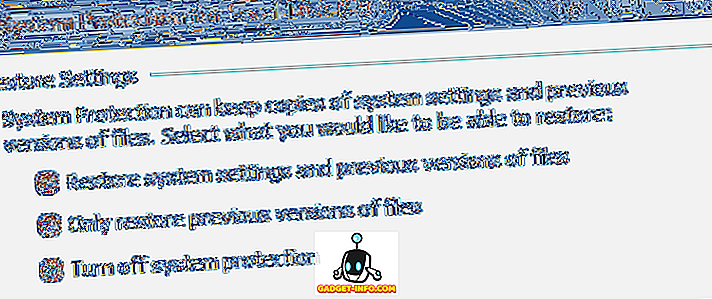
Θα λάβετε ένα μήνυμα που θα ρωτάει αν θέλετε πραγματικά να το κάνετε αυτό. Σημειώστε ότι με αυτόν τον τρόπο θα διαγραφούν όλα τα προηγούμενα σημεία επαναφοράς από τη διαγραφή αυτού του φακέλου αντιγράφων ασφαλείας.
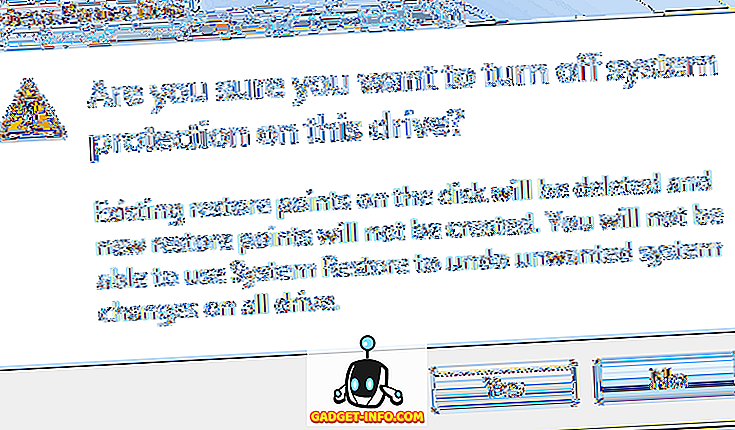
Επανεκκινήστε τον υπολογιστή σας και μετά γυρίστε πίσω και ενεργοποιήστε ξανά την Προστασία συστήματος. Τώρα προσπαθήστε να δημιουργήσετε με μη αυτόματο τρόπο ένα σημείο επαναφοράς και να δείτε αν εξαφανίζεται όταν κάνετε επανεκκίνηση του μηχανήματος.
Μέθοδος 2 - Έλεγχος χρήσης χώρου δίσκου
Ακολουθώντας τα παραπάνω, αν μεταβείτε στον Υπολογιστής, Ιδιότητες, Προστασία συστήματος, κάντε κλικ στο Ρύθμιση, υπάρχει επίσης μια ενότητα σχετικά με τη χρήση του χώρου στο δίσκο. Βεβαιωθείτε ότι αυτή η τιμή δεν είναι κάτι μικρό. Η Επαναφορά Συστήματος χρειάζεται ένα συγκεκριμένο χώρο και τα παλιά σημεία επαναφοράς θα διαγραφούν αυτόματα αν δεν υπάρχει αρκετός χώρος στο δίσκο.
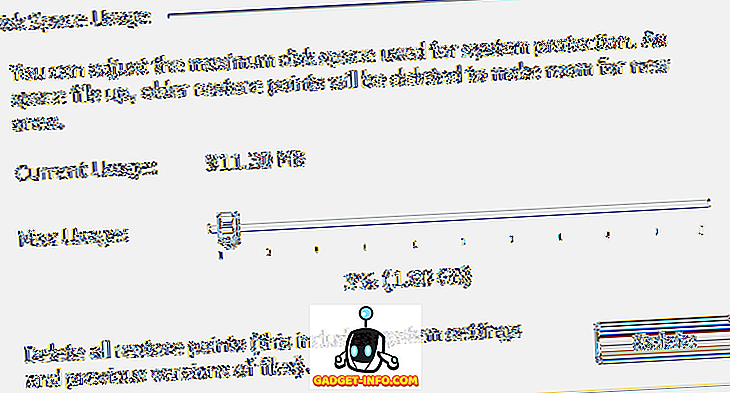
Ένα άλλο πράγμα που πρέπει να ελέγξετε είναι ο πραγματικός χώρος στον σκληρό δίσκο. Μερικές φορές μπορεί να μην συνειδητοποιήσετε και ξαφνικά έχετε μόνο 100 MB δωρεάν στον σκληρό σας δίσκο! Αυτό θα ήταν επίσης κάτι που θα εμπόδιζε την δημιουργία σημείων επαναφοράς του συστήματος.
Μέθοδος 3 - Ελέγξτε το Antivirus και άλλα προγράμματα
Κυρίως, τα προγράμματα προστασίας από ιούς δεν θα προκαλέσουν αυτό το πρόβλημα, αλλά σε ορισμένες περιπτώσεις θα μπορούσατε να εκτελέσετε κάποια ρύθμιση ή πρόγραμμα που εμποδίζει τη δημιουργία ορισμένων αρχείων. Αξίζει να απενεργοποιήσετε την προστασία για λίγο, δημιουργώντας τα σημεία επαναφοράς και βλέποντάς τα να κολλήσουν. Για παράδειγμα, το McAfee Quick Clean έχει μια επιλογή που ονομάζεται " System Restore Point Cleaner " που θα κάνει ακριβώς αυτό, οπότε προσέξτε.
Επίσης, άλλες εφαρμογές τρίτων μπορούν να προκαλέσουν αυτό το ζήτημα, επομένως θα πρέπει να προσπαθήσετε να θυμηθείτε τα προγράμματα που έχετε εγκαταστήσει στο μηχάνημά σας πριν από την εμφάνιση του προβλήματος. Αυτό ισχύει ιδιαίτερα για εκείνα τα προγράμματα καθαρισμού δίσκων ή προγραμμάτων συντονισμού που λένε ότι μπορούν να κάνουν τον υπολογιστή σας 100% γρηγορότερο τρέχοντας το λογισμικό τους. Πολλές φορές τα προγράμματα αυτά κάνουν επικίνδυνα πράγματα στο σύστημά σας, απενεργοποιώντας όλα τα είδη που διαφορετικά θα θέλατε να συνεχίσετε. Ένα πρόγραμμα που τέθηκε ήταν DisKeeper.
Ένας χρήστης που αντιμετώπισε αυτό το πρόβλημα ανακάλυψε ότι το πρόβλημα προκλήθηκε από το Microsoft Office 97. Δεν υπάρχει καμιά ένδειξη γιατί το συγκεκριμένο άτομο χρησιμοποιεί το Office 97, αλλά προκάλεσε μια σύγκρουση μητρώου με τα Windows και αποτρέποντας τη δημιουργία σημείων επαναφοράς. Εάν δεν έχετε εγκαταστήσει το Office 97, θα μπορούσε να είναι κάποιο άλλο πρόγραμμα.
Μέθοδος 4 - Δοκιμάστε ασφαλή λειτουργία
Το άλλο πράγμα που μπορείτε να δοκιμάσετε είναι να δημιουργήσετε ένα σημείο επαναφοράς ενώ βρίσκεστε σε ασφαλή λειτουργία. Εάν δεν μπορείτε να καταλάβετε ποιο πρόγραμμα ή υπηρεσία προκαλεί το πρόβλημα και αποτρέψετε την αποκατάσταση του συστήματος από την εργασία, μπορείτε ακόμα να δημιουργήσετε ένα, μεταβαίνοντας σε ασφαλή λειτουργία και στη συνέχεια δημιουργώντας το. Μπορεί να μην λειτουργεί για μερικούς, αλλά φαίνεται να είναι μια βιώσιμη επιλογή για τους άλλους.
Μέθοδος 5 - Σύστημα διπλής εκκίνησης
Εάν κάνετε διπλή εκκίνηση των Windows με άλλο λειτουργικό σύστημα όπως τα Windows XP, Vista ή Windows 8 και τα δύο λειτουργικά συστήματα βρίσκονται στον ίδιο δίσκο, ένα λειτουργικό σύστημα μπορεί να προκαλεί προβλήματα με το άλλο. Κάθε φορά που κάνετε επανεκκίνηση, τα σημεία επαναφοράς ενδέχεται να διαγραφούν. Δεν είμαι σίγουρος για το τι θα προκαλέσει η συγκεκριμένη ρύθμιση, αλλά έχει αναφερθεί από χρήστες που έχουν διπλή εκκίνηση, ειδικά με τα Windows XP. Προσπαθώντας να αφαιρέσετε τη διπλή εκκίνηση ή να εγκαταστήσετε κάθε λειτουργικό σύστημα σε δικό του δίσκο.
Μέθοδος 6 - Πιθανός ιός
Πολλοί ιοί θα διαγράψουν τα σημεία επαναφοράς σας, έτσι ώστε να μην μπορείτε ποτέ να αποκαταστήσετε τον υπολογιστή σας σε προηγούμενη ώρα. Είναι καλή ιδέα να εκτελέσετε μια πλήρη ανίχνευση ιών σε αυτό το σημείο αν δεν λειτουργεί τίποτα άλλο. Επίσης, είναι καλύτερο να εκτελέσετε τη σάρωση του ιού πριν φορτώσει τα Windows. Μπορείτε να το κάνετε αυτό χρησιμοποιώντας το Windows Defender εκτός σύνδεσης.
Μέθοδος 7 - Chkdsk & SFC
Τέλος, μπορείτε να δοκιμάσετε να εκτελέσετε το Chkdsk / f στα Windows και να δείτε αν υπάρχουν προβλήματα στο δίσκο. Μπορείτε επίσης να ανοίξετε μια γραμμή εντολών και πληκτρολογήστε το αρχείο sfc / scannow, το οποίο θα σαρώσει όλα τα αρχεία των Windows και θα αντικαταστήσει τα κατεστραμμένα ή λείπει αρχεία συστήματος.
Ας ελπίσουμε ότι μία από αυτές τις λύσεις θα διορθώσει το πρόβλημά σας με τα σημεία αποκατάστασης που λείπουν στα Windows. Εάν όχι, δημοσιεύστε ένα σχόλιο εδώ και θα προσπαθήσω να βοηθήσω. Απολαμβάνω!









